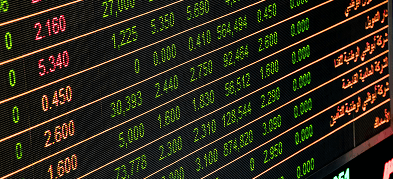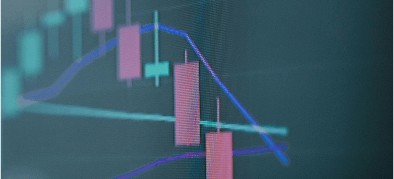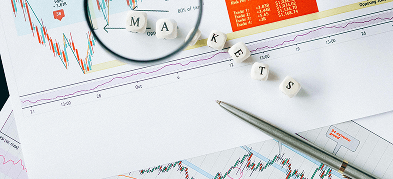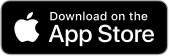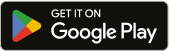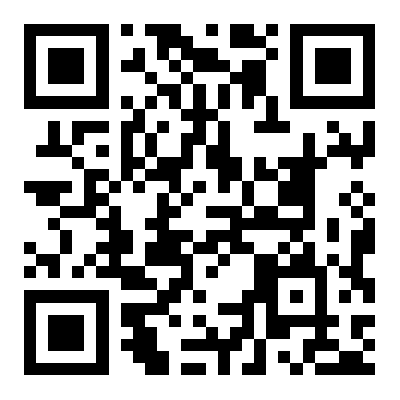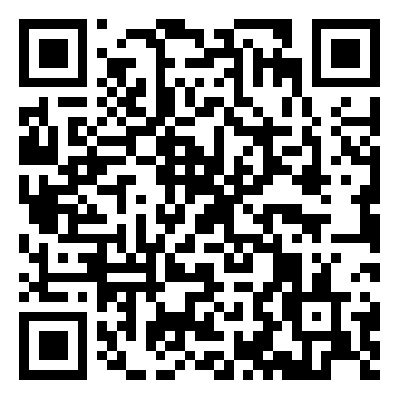Important Information
This website is managed by Ultima Markets’ international entities, and it’s important to emphasise that they are not subject to regulation by the FCA in the UK. Therefore, you must understand that you will not have the FCA’s protection when investing through this website – for example:
- You will not be guaranteed Negative Balance Protection
- You will not be protected by FCA’s leverage restrictions
- You will not have the right to settle disputes via the Financial Ombudsman Service (FOS)
- You will not be protected by Financial Services Compensation Scheme (FSCS)
- Any monies deposited will not be afforded the protection required under the FCA Client Assets Sourcebook. The level of protection for your funds will be determined by the regulations of the relevant local regulator.
Note: Ultima Markets is currently developing a dedicated website for UK clients and expects to onboard UK clients under FCA regulations in 2026.
If you would like to proceed and visit this website, you acknowledge and confirm the following:
- 1.The website is owned by Ultima Markets’ international entities and not by Ultima Markets UK Ltd, which is regulated by the FCA.
- 2.Ultima Markets Limited, or any of the Ultima Markets international entities, are neither based in the UK nor licensed by the FCA.
- 3.You are accessing the website at your own initiative and have not been solicited by Ultima Markets Limited in any way.
- 4.Investing through this website does not grant you the protections provided by the FCA.
- 5.Should you choose to invest through this website or with any of the international Ultima Markets entities, you will be subject to the rules and regulations of the relevant international regulatory authorities, not the FCA.
Ultima Markets wants to make it clear that we are duly licensed and authorised to offer the services and financial derivative products listed on our website. Individuals accessing this website and registering a trading account do so entirely of their own volition and without prior solicitation.
By confirming your decision to proceed with entering the website, you hereby affirm that this decision was solely initiated by you, and no solicitation has been made by any Ultima Markets entity.
I confirm my intention to proceed and enter this website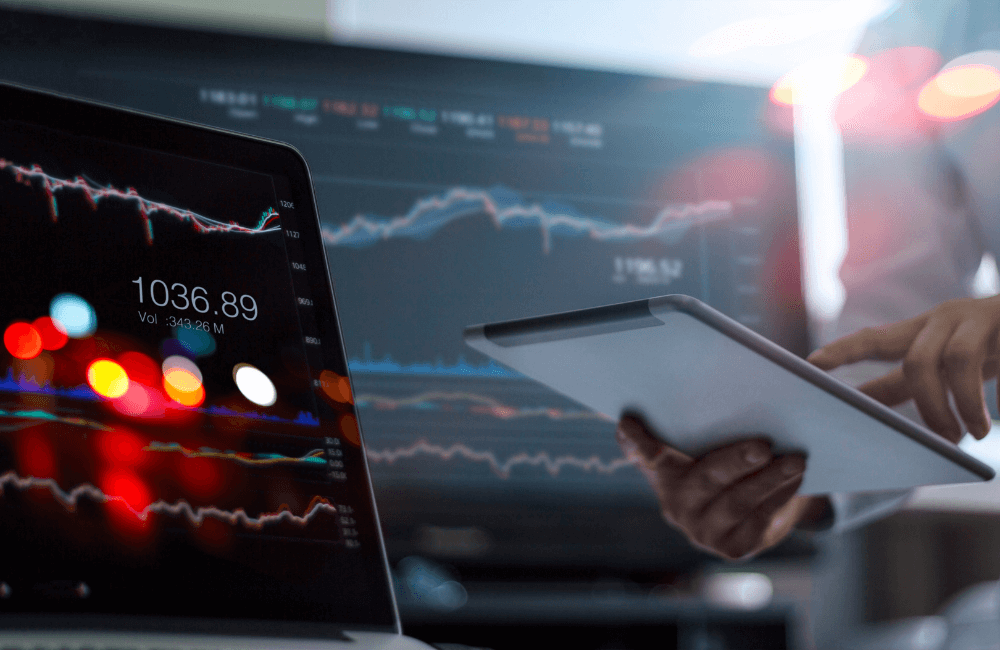
MT4 คือแพลตฟอร์มการเทรดออนไลน์ที่ได้รับความนิยมสูงสุดในตลาดการเงินทั่วโลก เป็นเครื่องมือที่ทั้งนักเทรดมือใหม่และมืออาชีพเลือกใช้เพื่อการวิเคราะห์และซื้อขายในตลาด Forex และสินทรัพย์อื่นๆ ด้วยฟีเจอร์ที่ครบครัน MT4 คือตัวเลือกอันดับหนึ่งสำหรับผู้ที่ต้องการเริ่มต้นเทรดหรือพัฒนาทักษะการเทรด วันนี้ Ultima Markets จะพาไปทำความรู้จักกับ MT4 คืออะไร วิธีการเปิดบัญชี MT4 และการใช้งานเบื้องต้นที่คุณควรรู้
MT4 คืออะไร?
MT4 หรือ MetaTrader 4 คือ เป็นแพลตฟอร์มเทรด Forex ที่พัฒนาโดยบริษัท MetaQuotes Software ในปี 2005 นับจากวันเปิดตัว MT4 คือแพลตฟอร์มที่ปฏิวัติวงการเทรดด้วยอินเทอร์เฟซที่ใช้งานง่ายและมีเครื่องมือวิเคราะห์ทางเทคนิคที่มีประสิทธิภาพ ทำให้นักลงทุนสามารถเข้าถึงตลาดการเงินได้อย่างง่ายดาย แม้จะมีการเปิดตัว MT5 แล้ว แต่ MT4 คือแพลตฟอร์มที่ยังคงได้รับความนิยมสูงสุดในวงการ Forex
คุณสมบัติหลักของ MT4
MT4 คือแพลตฟอร์มที่โดดเด่นด้วยคุณสมบัติที่หลากหลาย ทำให้เทรดเดอร์สามารถวิเคราะห์ตลาดและดำเนินการซื้อขายได้อย่างมีประสิทธิภาพ โดยมีคุณสมบัติเด่นดังนี้:
- กราฟและเครื่องมือวิเคราะห์ทางเทคนิค – MT4 คือแพลตฟอร์มที่มอบเครื่องมือวิเคราะห์ทางเทคนิคกว่า 30 ตัว พร้อมกราฟที่สามารถปรับแต่งได้หลายรูปแบบ ไม่ว่าจะเป็น Line, Bar, Candlestick ทำให้เทรดเดอร์สามารถวิเคราะห์การเคลื่อนไหวของราคาได้อย่างละเอียด
- อินดิเคเตอร์และเครื่องมือวิเคราะห์ – มีอินดิเคเตอร์มากกว่า 50 ตัวที่มาพร้อมกับโปรแกรม และสามารถดาวน์โหลดหรือสร้างเพิ่มเติมได้ ช่วยให้เทรดเดอร์วิเคราะห์แนวโน้มตลาดและหาจังหวะเข้าซื้อขายที่เหมาะสม
- Expert Advisors (EA) – MT4 คือแพลตฟอร์มที่รองรับการเทรดอัตโนมัติผ่าน EA ซึ่งเป็นโปรแกรมที่สามารถทำการเทรดแทนคุณตามเงื่อนไขที่กำหนด ทำให้คุณสามารถเทรดได้ตลอด 24 ชั่วโมงโดยไม่ต้องนั่งเฝ้าหน้าจอ
- ภาษา MQL4 – MT4 มาพร้อมกับภาษาโปรแกรมมิ่ง MQL4 ที่ช่วยให้เทรดเดอร์สามารถพัฒนาอินดิเคเตอร์หรือ EA ของตัวเองได้ เพิ่มความยืดหยุ่นในการปรับแต่งกลยุทธ์การเทรด
- การทดสอบย้อนหลัง (Backtesting) – MT4 คือระบบที่ช่วยให้คุณสามารถทดสอบกลยุทธ์การเทรดกับข้อมูลราคาในอดีต ช่วยให้ประเมินประสิทธิภาพของกลยุทธ์ก่อนนำไปใช้จริงในตลาด
ประเภทของสินทรัพย์ที่สามารถเทรดได้บน MT4
MT4 คือแพลตฟอร์มที่ให้คุณเข้าถึงสินทรัพย์หลากหลายประเภทในตลาดการเงินโลก ขึ้นอยู่กับโบรกเกอร์ที่คุณเลือกใช้ ซึ่งโดยทั่วไปแล้ว คุณสามารถเทรดสินทรัพย์ต่างๆ ดังนี้:
- Forex (Foreign Exchange) – MT4 คือแพลตฟอร์มที่ใช้เทรดคู่สกุลเงินหลักและคู่สกุลเงินรอง เช่น EUR/USD, USD/JPY, GBP/USD, เป็นต้น ด้วยการเปิดบัญชี Forex คุณสามารถเทรดตลาดที่มีสภาพคล่องสูงที่สุดในโลกได้ตลอด 24 ชั่วโมง 5 วันต่อสัปดาห์
- สัญญาซื้อขายล่วงหน้า (CFDs) – คุณสามารถเทรด CFDs ของสินทรัพย์หลากหลายประเภท ซึ่งช่วยให้คุณสามารถทำกำไรได้ทั้งในตลาดขาขึ้นและขาลงโดยไม่ต้องถือครองสินทรัพย์จริง
- ดัชนีหุ้น – แอพเทรด Forex นี้ยังให้คุณเทรดดัชนีหุ้นสำคัญจากทั่วโลก เช่น S&P 500, NASDAQ, FTSE 100, Nikkei 225 เป็นต้น ช่วยให้คุณกระจายการลงทุนไปยังตลาดหุ้นโดยไม่ต้องซื้อหุ้นแต่ละตัว
- สินค้าโภคภัณฑ์ – MT4 คือแพลตฟอร์มที่รองรับการเทรดสินค้าโภคภัณฑ์ เช่น ทองคำ น้ำมัน เงิน และแพลทินัม ช่วยให้คุณป้องกันความเสี่ยงจากเงินเฟ้อหรือทำกำไรจากความผันผวนของราคา

วิธีการเปิดบัญชี MT4
การเปิดบัญชี MT4 เป็นขั้นตอนแรกสู่การเทรดในตลาดการเงินโลก ซึ่งไม่ยากอย่างที่คิด เพียงแค่ปฏิบัติตามขั้นตอนง่ายๆ คุณก็สามารถเริ่มต้นการเดินทางในโลกของการเทรดได้อย่างรวดเร็ว
การเลือกโบรกเกอร์ MT4
การเลือกโบรกเกอร์ที่น่าเชื่อถือเป็นปัจจัยสำคัญในการเปิดบัญชี MT4 ควรพิจารณาปัจจัยต่างๆ เช่น ค่าสเปรด ค่าคอมมิชชั่น ความเร็วในการเข้าถึงตลาด และการถอนเงิน Ultima Markets คือโบรกเกอร์ชั้นนำที่รองรับแพลตฟอร์ม MT4 ที่มีชื่อเสียงด้านความปลอดภัยและเชื่อถือได้ พร้อมบริการลูกค้า 24/7 Meta Trader 4 ดีไหม กับ Ultima Markets? ด้วยสเปรดต่ำและไม่มีการปฏิเสธคำสั่ง ทำให้เป็นตัวเลือกที่ดีสำหรับทั้งเทรดเดอร์มือใหม่และมืออาชีพ
ขั้นตอนการสมัครบัญชี MT4
การเปิดบัญชี MT4 กับโบรกเกอร์เป็นกระบวนการที่ไม่ซับซ้อน โดยทั่วไปแล้วคุณจะต้องลงทะเบียนและทำการยืนยันตัวตนก่อนที่จะสามารถเริ่มเทรดได้ ขั้นตอนโดยทั่วไปมีดังนี้:
- เข้าสู่เว็บไซต์ของโบรกเกอร์ที่คุณเลือก เช่น Ultima Markets และค้นหาปุ่ม “เปิดบัญชี” หรือ “สมัครสมาชิก“
- กรอกข้อมูลส่วนตัว เช่น ชื่อ นามสกุล อีเมล เบอร์โทรศัพท์ และสร้างรหัสผ่าน
- เลือกประเภทบัญชีที่ต้องการ โดยทั่วไปจะมีให้เลือกระหว่างบัญชีทดลอง (Demo) และบัญชีจริง (Live)
- หากเลือกบัญชีจริง คุณจะต้องยืนยันตัวตนโดยอัปโหลดเอกสารยืนยันตัวตน เช่น บัตรประชาชน หนังสือเดินทาง และเอกสารยืนยันที่อยู่
- เมื่อบัญชีได้รับการอนุมัติ คุณจะได้รับข้อมูลเข้าสู่ระบบ เช่น หมายเลขบัญชี (Account Number) รหัสผ่าน (Password) และเซิร์ฟเวอร์ (Server) สำหรับการเข้าสู่แพลตฟอร์ม MT4
การดาวน์โหลดและติดตั้ง MT4
หลังจากที่คุณทำการเปิดบัญชี MT4 เรียบร้อยแล้ว ขั้นตอนต่อไปคือการดาวน์โหลดและติดตั้งโปรแกรม MT4 บนอุปกรณ์ของคุณ ซึ่ง MT4 รองรับทั้งคอมพิวเตอร์ (Windows, Mac) และมือถือ (iOS, Android) ทำให้คุณสามารถเทรดได้ทุกที่ทุกเวลา
- ดาวน์โหลด MT4 จากเว็บไซต์ของโบรกเกอร์ของคุณ เช่น Ultima Markets หรือจาก App Store/Google Play Store สำหรับเทรด Forex บนมือถือ
- ติดตั้งโปรแกรมโดยทำตามคำแนะนำบนหน้าจอ ซึ่งเป็นขั้นตอนง่ายๆ เหมือนการติดตั้งโปรแกรมทั่วไป
- เมื่อติดตั้งเสร็จ เปิดโปรแกรม MT4 และเลือก “File” > “Login to Trade Account” (สำหรับเดสก์ท็อป) หรือแตะที่ “Login” (สำหรับมือถือ)
- กรอกข้อมูลที่ได้รับจากโบรกเกอร์ ได้แก่ หมายเลขบัญชี รหัสผ่าน และเลือกเซิร์ฟเวอร์ของโบรกเกอร์ของคุณ
- กด “Login” เพื่อเข้าสู่บัญชีของคุณ และคุณจะพร้อมเริ่มต้นการเทรด!
วิธีการใช้งาน MT4 เบื้องต้น
หลังจากติดตั้งและล็อกอินเข้าสู่ MT4 คือเวลาที่คุณจะได้เรียนรู้วิธีการใช้งานเบื้องต้น ซึ่งการทำความเข้าใจกับส่วนประกอบต่างๆ ของแพลตฟอร์มจะช่วยให้คุณใช้งานได้อย่างมีประสิทธิภาพและเพิ่มโอกาสในการประสบความสำเร็จในการเทรด
ส่วนประกอบหลักของ MT4
MT4 คือแพลตฟอร์มที่ประกอบด้วยส่วนประกอบสำคัญหลายส่วน ซึ่งแต่ละส่วนมีหน้าที่เฉพาะในการช่วยให้คุณวิเคราะห์ตลาดและดำเนินการซื้อขาย ดังนี้:
- Market Watch – หน้าต่างนี้แสดงรายการคู่สกุลเงินและสินทรัพย์อื่นๆ พร้อมราคา Bid/Ask แบบเรียลไทม์ คุณสามารถคลิกขวาที่สินทรัพย์ใดๆ เพื่อเปิดคำสั่งซื้อขายหรือเพิ่มเข้าไปในกราฟ
- Navigator – ส่วนนี้แสดงรายการบัญชีของคุณ อินดิเคเตอร์ Expert Advisors และ Scripts ทั้งหมดที่มีอยู่ คุณสามารถลากอินดิเคเตอร์หรือ EA จากหน้าต่างนี้ไปยังกราฟเพื่อเริ่มใช้งาน
- Terminal – หน้าต่างด้านล่างที่แสดงข้อมูลต่างๆ เช่น รายการซื้อขายที่เปิดอยู่ (Trade) ประวัติการซื้อขาย (Account History) ข่าวสาร (News) และแจ้งเตือน (Alerts)
- ส่วนแสดงกราฟ (Chart Window) – MT4 คือแพลตฟอร์มที่มีพื้นที่หลักสำหรับแสดงกราฟของสินทรัพย์ต่างๆ สามารถเปิดได้หลายหน้าต่างพร้อมกัน และปรับแต่งรูปแบบการแสดงผลได้ตามต้องการ
- แถบเมนูและเครื่องมือ – ด้านบนสุดของหน้าจอจะมีแถบเมนูและเครื่องมือที่รวมคำสั่งทั้งหมดที่คุณต้องใช้ในการทำงานกับ MT4 คือส่วนที่ช่วยให้คุณเข้าถึงฟีเจอร์ต่างๆ ได้อย่างรวดเร็ว
การดูกราฟและการตั้งค่า
การใช้กราฟเป็นทักษะสำคัญสำหรับการเทรดบน MT4 คือสิ่งที่ต้องเรียนรู้ก่อนเริ่มต้นเทรดจริง เนื่องจากกราฟจะช่วยให้คุณวิเคราะห์การเคลื่อนไหวของราคาและหาจังหวะในการเข้าซื้อขาย
- คลิกขวาที่ “Market Watch” และเลือก “Symbols” เพื่อดูรายการสินทรัพย์ทั้งหมดที่สามารถเทรดได้
- คลิกขวาที่สินทรัพย์ที่สนใจและเลือก “Chart Window” เพื่อเปิดกราฟของสินทรัพย์นั้น
- เปลี่ยนกรอบเวลา (Timeframe) ได้โดยคลิกที่แถบเมนูด้านบน หรือกดปุ่ม H1 (1 ชั่วโมง), H4 (4 ชั่วโมง), D1 (1 วัน) เป็นต้น
- เปลี่ยนรูปแบบกราฟโดยคลิกขวาที่กราฟและเลือก “Properties” หรือกดปุ่ม F8 จากนั้นเลือกรูปแบบ เช่น Bar, Candlestick หรือ Line
- ปรับแต่งสีและความหนาของเส้นกราฟได้ตามต้องการผ่านหน้าต่าง Properties
- เพิ่มเส้นแนวโน้ม (Trendline) หรือเครื่องมือวิเคราะห์ทางเทคนิคอื่นๆ โดยคลิกที่ไอคอนในแถบเครื่องมือด้านบน
การใช้อินดิเคเตอร์และเครื่องมือวิเคราะห์
อินดิเคเตอร์เป็นเครื่องมือสำคัญในการวิเคราะห์แนวโน้มตลาดและช่วยในการตัดสินใจซื้อขาย MT4 คือแพลตฟอร์มที่มาพร้อมกับอินดิเคเตอร์มากมายให้คุณเลือกใช้
- เปิดอินดิเคเตอร์โดยคลิกที่ “Insert” > “Indicators” หรือกดปุ่ม Ctrl+I
- เลือกประเภทของอินดิเคเตอร์ที่ต้องการ เช่น Trend (แนวโน้ม), Oscillators (ตัวแกว่ง), Volumes (ปริมาณ) เป็นต้น
- ปรับแต่งพารามิเตอร์ของอินดิเคเตอร์ตามความต้องการในหน้าต่างที่ปรากฏ เช่น ช่วงเวลา, สี และความหนาของเส้น
- อินดิเคเตอร์ยอดนิยมที่ควรลอง: Moving Averages, RSI, MACD, Bollinger Bands, Stochastic Oscillator
- จัดการอินดิเคเตอร์ที่แสดงอยู่บนกราฟโดยคลิกที่ “List” ในแถบเครื่องมือหรือกดปุ่ม Ctrl+I แล้วไปที่แท็บ “List”
- ลบอินดิเคเตอร์ออกจากกราฟโดยคลิกขวาที่กราฟและเลือก “Indicators List” จากนั้นเลือกอินดิเคเตอร์ที่ต้องการลบและกด “Delete”
การส่งคำสั่งซื้อขาย
การส่งคำสั่งซื้อขายเป็นขั้นตอนสำคัญในการเทรด เมื่อคุณได้วิเคราะห์ตลาดและพร้อมที่จะเข้าสู่ตลาดแล้ว นี่คือวิธีการส่งคำสั่งใน MT4 มีขั้นตอนที่ต้องทำอย่างระมัดระวัง
- วิธีที่ 1: คลิกขวาที่กราฟและเลือก “Trading” > “New Order” หรือกดปุ่ม F9
- วิธีที่ 2: คลิกที่ไอคอน “New Order” ในแถบเครื่องมือด้านบน
- ในหน้าต่าง Order ให้เลือกคู่สกุลเงินหรือสินทรัพย์ที่ต้องการเทรด
- เลือกประเภทของคำสั่ง: “Market Execution” สำหรับการซื้อขายทันที หรือ “Pending Order” สำหรับการตั้งคำสั่งล่วงหน้า
- ระบุปริมาณการเทรด (Volume) ในหน่วย Lot เช่น 0.01, 0.1, 1.0
- กำหนดจุด Take Profit (TP) และ Stop Loss (SL) เพื่อจำกัดกำไรและความเสี่ยง
- คลิกปุ่ม “Sell” หรือ “Buy” เพื่อส่งคำสั่ง
- ตรวจสอบคำสั่งที่เปิดอยู่ในแท็บ “Trade” ในหน้าต่าง Terminal ด้านล่าง
การใช้งาน EA (Expert advisors)
Expert Advisors หรือ EA เป็นระบบเทรดเทรดอัตโนมัติที่สามารถเทรดแทนคุณตามกลยุทธ์ที่กำหนดไว้ Meta Trader 4 ดีไหมสำหรับการใช้ EA? คำตอบคือดีมาก เพราะ MT4 รองรับ EA ได้อย่างมีประสิทธิภาพ
- เปิดใช้งาน EA โดยคลิกที่ไอคอน “Expert Advisors” ในแถบเครื่องมือ หรือกดปุ่ม Ctrl+E เพื่อเปิดหน้าต่างการตั้งค่า
- เปิดใช้งาน AutoTrading โดยคลิกที่ปุ่ม “AutoTrading” ในแถบเครื่องมือ (ปุ่มจะเปลี่ยนเป็นสีเขียวเมื่อเปิดใช้งาน)
- ค้นหา EA ที่ต้องการใช้ในหน้าต่าง Navigator ภายใต้หมวด “Expert Advisors”
- ลาก EA ไปวางบนกราฟของสินทรัพย์ที่ต้องการเทรด
- ตั้งค่าพารามิเตอร์ต่างๆ ของ EA ในหน้าต่างที่ปรากฏ และคลิก “OK”
- สังเกตว่ามีไอคอนหน้ายิ้มที่มุมขวาบนของกราฟเมื่อ EA ทำงานอย่างถูกต้อง (ไอคอนหน้าเศร้าหรือมีกากบาทหมายถึงมีปัญหาในการทำงาน)
- ตรวจสอบการทำงานของ EA และผลการเทรดในแท็บ “Experts” ในหน้าต่าง Terminal ด้านล่าง
เคล็ดลับและเทคนิคการใช้งาน MT4
MT4 มีฟีเจอร์ซ่อนอยู่มากมายที่หลายคนอาจไม่รู้ การรู้เคล็ดลับและเทคนิคเหล่านี้จะช่วยให้คุณใช้งานได้อย่างมีประสิทธิภาพมากขึ้น ปรับแต่งการทำงานให้เหมาะกับสไตล์การเทรดของคุณ และเพิ่มความได้เปรียบในการเทรด
- การใช้ Template – สร้าง Template การตั้งค่ากราฟและอินดิเคเตอร์ที่คุณใช้บ่อย โดยคลิกขวาที่กราฟและเลือก “Template” > “Save Template
- การใช้ Hotkeys – MT4 คือแพลตฟอร์มที่มีปุ่มลัดมากมาย เช่น F9 สำหรับเปิดคำสั่งซื้อขาย, F10 สำหรับเปิด Price Window และ Ctrl+M เพื่อเปิด/ปิด Market Watch ช่วยให้คุณทำงานได้รวดเร็วขึ้น
- การปรับแต่ง Interface – MT4 นี้สามารถปรับแต่งหน้าจอได้ตามต้องการ ลองลากและปล่อยหน้าต่างต่างๆ เพื่อจัดวางใหม่ หรือคลิกขวาที่ทูลบาร์เพื่อเพิ่ม/ลบแถบเครื่องมือที่ต้องการ
- การใช้งาน One-Click Trading – เปิดใช้งานฟีเจอร์นี้โดยคลิกขวาที่ Market Watch และเลือก “One Click Trading” ช่วยให้ส่งคำสั่งซื้อขายได้ด้วยคลิกเดียว เหมาะสำหรับ Scalper ที่ต้องการความรวดเร็ว
- การใช้ Profile – MT4 ให้คุณสร้าง Profile ที่มีการจัดวางกราฟและหน้าต่างต่างๆ ตามความต้องการ เหมาะสำหรับเทรดเดอร์ที่เทรดหลายสินทรัพย์หรือใช้หลายกลยุทธ์

สรุปเกี่ยวกับแพลตฟอร์ม MT4 คืออะไร
MT4 คือแพลตฟอร์มการเทรดที่ได้รับความนิยมสูงสุดในโลกด้วยเหตุผล มันเป็นโปรแกรมที่ใช้งานง่าย มีเครื่องมือครบครัน และมีความยืดหยุ่นสูง เหมาะสำหรับทั้งเทรดเดอร์มือใหม่และมืออาชีพ การเปิดบัญชี MT4 กับโบรกเกอร์ที่น่าเชื่อถืออย่าง
Ultima Markets จะช่วยให้คุณได้รับประสบการณ์การเทรดที่ดีที่สุด Meta Trader 4 ดีไหม? ตลอดเวลากว่า 20 ปีที่ผ่านมา MT4 ได้พิสูจน์แล้วว่าเป็นแพลตฟอร์มการลงทุนที่ตอบโจทย์ได้ทุกความต้องการ มีความปลอดภัย และได้รับการยอมรับจากเทรดเดอร์ทั่วโลก มาเริ่มต้นการเดินทางในโลกของการเทรดกับ Ultima Markets และ MT4 คือตัวเลือกอันดับหนึ่งสำหรับคุณ เปิดบัญชีกับเราได้เลยวันนี้!
ข้อสงวนสิทธิ์: เนื้อหานี้จัดทำขึ้นเพื่อวัตถุประสงค์ในการให้ข้อมูลเท่านั้น และมิได้ถือเป็นการให้คำแนะนำทางการเงิน การลงทุน หรือคำแนะนำทางวิชาชีพอื่นใด อีกทั้งไม่ควรถือว่าข้อความหรือความคิดเห็นใดๆ ในเอกสารนี้เป็นการแนะนำจาก Ultima Markets หรือผู้เขียนเกี่ยวกับผลิตภัณฑ์การลงทุน กลยุทธ์ หรือธุรกรรมเฉพาะใดๆ ผู้อ่านไม่ควรพึ่งพาเนื้อหานี้เพียงอย่างเดียวในการตัดสินใจลงทุน และควรขอคำแนะนำจากผู้เชี่ยวชาญอิสระหากเห็นสมควร